Плагин для комментариев на wp. Лучшие плагины для комментариев в wordpress
От автора: приветствую вас, друзья. В этой статье мы рассмотрим один из огромного множества плагинов для WordPress. Из названия статьи — Плагин комментариев для WordPress и его настройка — полагаю вы уже поняли, что в статье пойдет речь о плагине для работы с комментариями.
Всевозможных плагинов для комментариев в WordPress вы можете найти десятки и сотни. Это и плагины для организации комментариев из соцсетей, например, это могут быть социальные сети вконтакте или facebook. Это могут быть плагины, изменяющие внешний вид системы комментариев, например, добавляющие смайлы или визуальный редактор и т.д.
Я для данной статьи решил выбрать плагин, который сделает систему комментариев WordPress более современной. Конкретнее, позволит работать с комментариями без перезагрузки страницы. Это очень удобно для посетителей сайта и, соответственно, понравится вашей аудитории.
Итак, для реализации задуманного используем плагин WP Ajaxify Comments. Найдем и установим его.
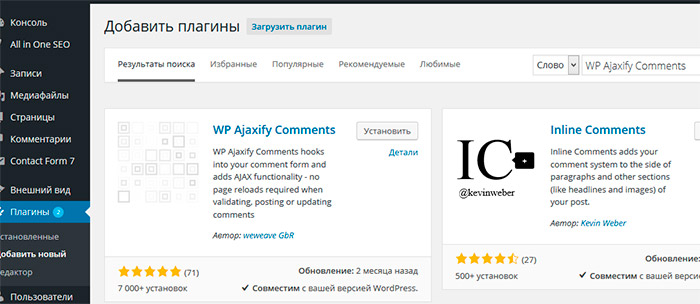
После установки мы вместе с сообщением об успехе также увидим сообщение о необходимости настроить плагин комментариев.


По большому счету все, что нам достаточно сделать, это активировать плагин, отметив чекбокс Enable plugin, и сохранить настройки. После этого можем попробовать добавить комментарий к какой-либо статье.
Если плагин не конфликтует с прочими плагинами или со скриптами активной темы WordPress, тогда вы увидите, что комментарии теперь отправляются без перезагрузки страницы и после добавления комментария всплывает соответствующее сообщение.

Собственно, задача выполнена и на этом вполне можно остановиться. Конечно же, при желании вы можете поиграться с настройками плагина комментариев, коих (настроек) огромное количество.
Например, сообщение об успехе выводится в блоке с фоном зеленого цвета. Если мы хотим изменить фоновый цвет блока, тогда нам нужно вписать нужный цвет в поле Success background color. Давайте впишем туда такой цвет — #3ae2ce — и сохраним изменения.

Изменения можем наблюдать при добавлении нового комментария.

Также мы можем настраивать прозрачность блока, цвет, шрифт, выравнивание и много-много другого. Обязательно попробуйте и настройте плагин под себя.
Если вы хотите познакомиться с другими полезными плагинами для WordPress, тогда познакомьтесь с нашим по данной теме. Ну а на этом мы будем заканчивать эту статью. Удачи!
Удобство и функциональность системы комментирования влияет на вовлеченность аудитории и количество комментариев на сайте. В этой статье вы найдете обзоры лучших внешних систем комментирования, которые помогут вам выбрать оптимальное решение.
Зачем нужны внешние системы комментирования
Чтобы обсудить публикацию на сайте под управлением WordPress со штатной системой комментирования и стандартными настройками, вам придется вручную указать имя и адрес электронной почты. Такая же проблема существует у штатных систем для обсуждений других популярных движков. Из-за этого вы теряете много комментариев, так как пользователи не хотят тратить усилия на авторизацию.

Сторонние сервисы комментирования обеспечивают следующие возможности:
- Удобство авторизации для участия в дискуссии. Здесь нужно найти баланс между желанием пользователя как можно быстрее оставить комментарий и необходимостью получить данные о комментаторе со стороны владельца ресурса.
- Вовлечение аудитории в обсуждение. Сторонние сервисы уведомляют пользователей о появлении новых комментариев.
- Хранение комментариев. Сторонние системы хранят комментарии пользователей на своих серверах. Это экономит дисковое пространство и уменьшает нагрузку на сервер владельца сайта.
- Возможность оценивать комментарии.
- Возможность рекомендовать комментарии.
- Расширение охвата аудитории за счет автоматической публикации комментариев в профилях пользователей в социальных сетях.
- Возможность вставлять в комментарии визуальный контент.
Ниже вы найдете обзоры возможностей наиболее удобных систем внешнего комментирования.
Какие альтернативные системы комментирования можно использовать на сайте
Владельцам сайтов доступны платные и бесплатные сервисы комментирования. В мини-обзорах есть общая информация о каждой системе, а также инструкции по установке и настройке на сайтах под управлением WordPress.
Система комментирования Disqus
Disqus — самая популярная сторонняя система комментирования. По данным создателей, с ее помощью пользователи ежемесячно пишут на сайтах 50 млн комментариев.
Благодаря популярности сервис Disqus можно считать эталоном или отправной точкой для оценки других внешних систем комментирования.
Как установить Disqus на сайт

На странице настроек сайта укажите название ресурса и выберите URL на платформе Disqus. С помощью выпадающего меню определите категорию, к которой относится ваш сайт. Нажмите кнопку Next.
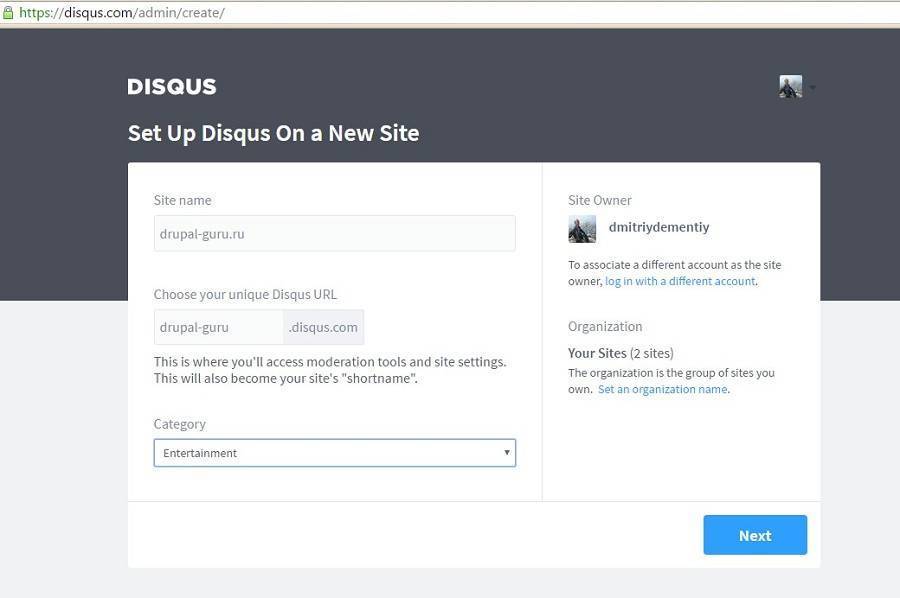
На следующем шаге выберите план. Доступны следующие варианты:
- Базовый. Бесплатный план для любых сайтов, в системе комментирования отображается реклама. Disqus делится доходами от рекламы только с сайтами, которые соответствуют внутренним критериям платформы.
- Plus. Стоимость подписки – 9 долларов в месяц. План позволяет выключить рекламу. Для некоммерческих сайтов, личных блогов, которые не показывают рекламу, план Plus можно подключить бесплатно. Количество просмотров не должно превышать 50 000 в сутки.
- Pro. Стоимость 89 долларов в месяц, количество просмотров страниц не более 150 000 в сутки. В профессиональном плане есть дополнительная функциональность: расширенная аналитика, приоритетная поддержка, расширенные возможности модерирования.
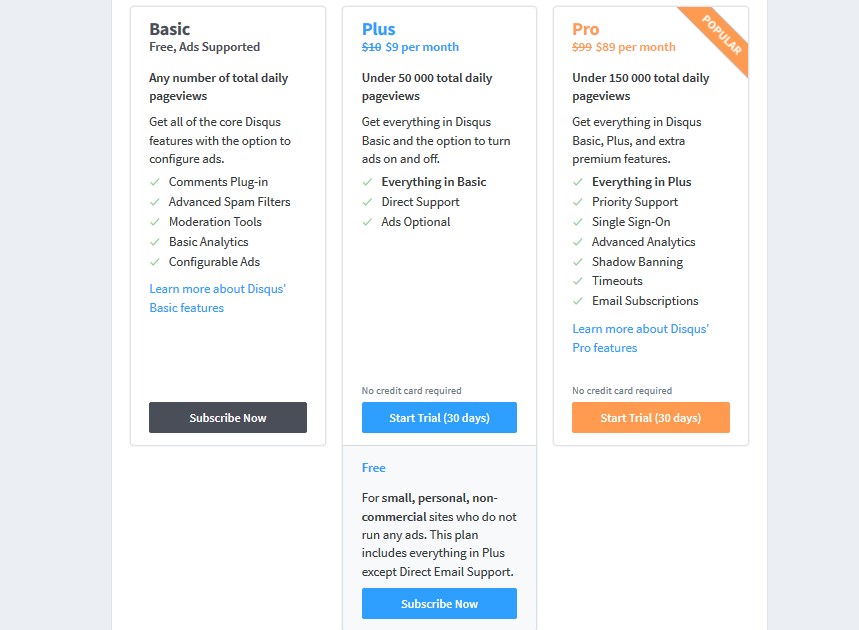
На следующей с
Плагины для комментариев WordPress
Комментарии – один из основополагающих элементов блоггина. Именно они помогают осуществлять двухстороннее взаимодействие между автором блога и посетителями. И для того чтобы сделать комментарии на WordPress сайте более привлекательными, функциональными, побуждающими к общению есть достаточно много плагинов. Обзоры некоторых и рассмотрим в этой статье.
WordPress плагин форматирования комментариев
TinyMCEComments – очень интересный WordPress плагин, который добавляет к форме отправки комментариев блок с кнопками редактирования текста. Так что посетители кроме полезных комментов к вашим статьям, смогут оставлять еще и красиво отформатированные полезные комменты. Кнопки имеют стандартный, привычный вид а-ля MS Word.
В настоящий момент в эту версию плагина входят такие кнопки:
- Жирный, наклонный, подчеркнутый, зачеркнутый шрифт.
- Выравнивание текста.
- Маркированный и нумерованный списки.
- Настройка отступов текста.
- Вырезать, копировать, вставить.
- Отменить, повторить последнее действие.
- Добавить, удалить ссылку.
- Кнопка добавления горизонтального разделителя (тег <hr>).
- Удаление форматирования текста.
- Нижний, верхний индексы.
- Выбор цвета текста, фона.
- Кнопка вставки произвольных символов.
- Цитата.
По умолчанию, после установки плагина, не все кнопки доступны, есть только стандартный набор. В панели администратора WP можно выбрать какие кнопки необходимо добавить на панель, а так же установить их порядок.
Скачать плагин можно тут: http://wordpress.org/plugins/tinymcecomments/.
Либо же напрямую установить из админки (читать: установка плагина из административной панели WP).
Плагин WP аватара администратора
Simple Local Avatars – добавление аватара автора. Будет очень здорово добавить свою собственную фотографию, чтобы читатели видели, что им отвечает не какой-то вымышленный персонаж, а реальный человек, с глазами, ушами, волосами (или без). Плагин достаточно простой, после установки в вашем профиле добавится форма загрузки аватара.
Но, как мне кажется, решение с сервисом Gravatar куда лучше. Ведь аватар будет отображаться на всех WordPress блогах, достаточно будет лишь в поле e-mail указать свой электронный почтовый адрес.
Виджет комментариев WordPress
Top Commentators Widget – плагин WordPress, который с помощью виджета позволяет вывести топ комментаторов блога в сайдбаре. Возможность попасть в список лучших авторов определенно будет стимулировать посетителей сайта на комментирование статей.
Как видно на скрине, все довольно-таки симпатично, особенно если учесть что шаблон сайта, на котором я тестирую плагины, имеет самый простой вид, без всяких дизайнерских наворотов.
После добавления виджета в сайдбар плагин позволяет сделать некоторые настройки:
Change widget title — заголовок виджета.
Add description below the title- описание после заголовка.
Exclude these users — тут нужно указать список имен авторов, которых необходимо исключить из участия в топ комментаторов. Разделять запятыми.
Reset period every – указываем период, на протяжении которого будет осуществляться подсчет комментов.
Limit number of names to – лимит комментаторов отображаемых в виджете.
Limit characters in names to – лимит символов в имени комментатора.
Display list as – задать нумерацию для авторов.
Hyperlink each name – сделать имя автора активной ссылок на его сайт.
Open each link in a new window – открывать ссылку в новом окне.
NoFollow each name if hyperlinked – добавление атрибута NoFollow, если имя автора является ссылкой.
Show number of comments for each commenter – отображать число комментариев для каждого автора.
Show in home page only – показывать только на главной странице. Не желательно отключать эту опцию, так как сквозной блок с внешними ссылками на всех страницах не есть хорошо в плане оптимизации.
Display only commentors with URL – отображать только комментаторов, которые указали URL.
Display Gravatar – отображать аватар пользователя из сервиса Gravatar.
Оформление подписки на комментарии
Subscribe to Comments Reloaded – WordPress плагин подписки на комментарии. При появлении нового комментария, пользователю будет приходить уведомление на e-mail. Кроме очевидного инструмента по возврату пользователя на блог, плагин так же позволит посетителям с комфортом следить за обновлениями комментариев интересующей их темы.
Плагин подписки на комментарии Subscribe to Comments Reloaded полностью на русском языке, так что проблем с конфигурациями возникнуть не должно.
Хотя настроек там достаточно много, из необходимого только – изменение текста под формой, оформление текста страницы подписки и оформление текста письма.
В будущем планирую поставить себе этот плагин. На данный же момент комментарии на моем блоге мягко говоря «не актуальны». Посетитель находит интересующий материал, читает, иногда клацает по рекламе и «давай до свидания».
Устанавливать можно из каталога плагинов в админке WP, либо качаем тут.
Плагин подсветки комментариев автора
Highlight Author Comments – данный плагин позволяет выделить комментарий и имя автора в комментарии особыми отличительными признаками.
В настройках плагина будут доступны 2 поля, в каждом из которых можно будет задать настройки. 1-е для комментария, 2-е для имени автора.
В помощь таблица цветов: http://www.puzzleweb.ru/html/colors_html.php.
Вот еще несколько интересных WordPress плагинов для комментариев:
Paginated Comments – полезный плагин для блогов с большим количеством комментариев. Его функция – разбивание комментариев на страницы.
DoFollow – плагин, который убирает из ссылок в комментариях атрибут rel=“nofollow”. Данное расширение побуждает читателей, владеющих сайтом активно комментировать статьи вашего блога, так как это даст им возможность получить открытую для индексации ссылку. Однако следует учесть что это так же значительно увеличит активность спаммеров.
Minimum Comment Length – плагин ограничивающий минимальную длину комментов, что позволит частично отсечь спаммеров и тех, кто оставляет короткие комментарии вроде: «Автор молодец!».
Кстати, по поводу борьбы со спамом напишу в ближайшее время.
Юрий Белоусов WordPressПлагин WordPress для комментариев
Плагин для WordPress интегрирует функции QComment и дает большие возможности по заказу комментариев и отзывов к записям непосредственно из админ панели WordPress.Мы работаем с 2013 года, каждый день более 4000 авторов готовы работать по доступной цене. Каждый автор прошел экзамен, а наличие большого количества тематик и проектов дают возможность авторам комментировать только то, что по душе.
Для генерации API Key перейдите в настройки аккаунта, вкладка API.О плагине
- Легкая установка.
- Удобный заказ комментариев на странице создания поста.
- Активизация обсуждений на сайте, комментарии с вопросами для посетителей.
- Подкрепление материала за счет положительных отзывов либо комментариев.
- Стоимость работ определяется тарифами биржи.
Как это работает?
- Скачайте плагин и установите в админ панели WordPress, вкладка Плагины ( /wp-admin/plugin-install.php ).
- Сгенерируйте ключ API и введите его в настройках плагина QComment в админ панели WordPress ( /wp-admin/options-general.php?page=qcomment ).
- Создайте новую запись или откройте существующую, под блоком записи закажите обсуждение вашего материала.
- Пополните баланс на QComment. Если это первое пополнение, перейдите на вкладку заказчика и активируйте проект.
Коротко о нас
- Успешно лидируем на рынке комментариев и отзывов.
- На данный момент активных проектов: 478 745, на сумму 4 593 001,29 руб.
- 2 227 798 зарегистрированых пользователей.
- За вчера выполнено 22 659 работ.
Как можно заработать?
С помощью партнерской программы вы можете привлекать пользователей на биржу и получать реферальские вознаграждения. Рекомендуем привлекать заказчиков на данную страницу.5 лучших плагинов для защиты от спама в комментариях wordpress
Мы уже рассматривали Для просмотра ссылки необходимо: Войти илиРегистрация, но имеется немало людей, которым нравится портить чужую работу или демонстрировать своё превосходство. Речь пойдет сегодня о спамерах, они могут доставить вам реальные неприятности, когда вы начнёте своё блог-путешествие.Чтобы защитить себя от спама, можно использовать антиспам-плагины, которые защитят ваш блог. Вот список лучших бесплатных WordPress плагинов для защиты от спама, которые помогут вам сэкономить время и силы, которые вы сможете потратить на что-нибудь более важное.
1 – Anti Spam Bee
Anti Spam Bee — является наилучшим решением для защиты от спама на вашем WordPress блоге. Он имеет около 20 отборных функций, которые вы сможете настроить так, как вам нравится. Этот плагин не сохраняет ваши персональные данные, так что вы можете не беспокоиться ни о каких утечках информации.
Для использования этого плагина регистрация не требуется, также он будет показывать статику за последние 30 дней.
Основные моменты и особенности:
- Нет необходимости в регистрации.
- Не хранит персональные данные.
- Бесплатный для коммерческого использования.
- Имеет статистику за 30 дней.
2 – Spam Free WordPress
Плагин Spam Free WordPress защитит вас от спама в комментариях. Этот плагин, несомненно, сведёт спам к нулю и полностью защитит вас от спам-ботов, которые будут автоматически оставлять спам-комментарии на вашем блоге. Это очень небольшой плагин, который использует очень мало памяти, обеспечивая надёжную защиту.
Основные моменты и особенности:
- Использует мало памяти.
- Защищает от спам-ботов.
- Имеет pro версию.
- Поддерживает нескольких языков.
3 – Grow Map Anti Spambot Plugin
Grow Map Anti Spambot Plugin — защитит вас от автоматических спам-ботов, оставляющих спам-комментарии, новые усовершенствованные спам-боты также ограничены в своих действиях, поскольку в ваших комментариях генерируется проверочное поле. Это поле будет спрашивать пользователей, чтобы убедиться в том, что они не спамеры.
Вы сможете задать максимальное количество комментариев от пользователя в очереди, если раньше вы не имели от него одобренных комментариев.
Основные моменты и особенности:
- Защита от автоматических спам-ботов.
- Генерация проверочного поля.
- Ограничение максимального количества комментариев.
- Защита от новых усовершенствованных спам-ботов.
4 – WP Spam Shield Anti-Spam
WP Spam Shield Anti-Spam – в одном плагине решение всех ваших проблем со спамом, этот плагин избавит вас от спама в комментариях, регистрационного спама, трекбек и пингбек спама. Особенностью этого плагина для защиты от спама является то, что он использует блокирующую спам контактную форму, так что вам не придётся беспокоиться насчёт спама в вашей электронной почте.
Для размещения блокирующей спам контактной формы в любом месте на вашем блоге вы можете использовать шорткод.
Основные моменты и особенности:
- Не имеет капчи.
- Защищает от различных видов спама.
- Имеет блокирующую спам контактную форму.
- Шорткод-функции.
5 – WordPress Zero Spam
Защитить ваш блог от спама можно очень легко с помощью плагина WordPress Zero Spam. Этот плагин не использует капчу или модерацию пользователей, чтобы сэкономить драгоценное время для них и администратора. Вы будете свободны от регистрационного спама, а также спама в комментариях.
Имеется полная поддержка кэш-плагинов, так что не возникнет никаких проблем, если вы будете использовать плагин кэширования. Имеется IP блокировка спама, когда IP блокирует то, что пользователь данной IP не может увидеть на вашем сайте.
Основные моменты и особенности:
- Не имеет капчи.
- Отсутствует модерация.
- Функция IP блокировки.
- Совместим с кэшем.
Это список лучших бесплатных WordPress плагинов для защиты блога от спамеров. В этот список не включён Akismet, он не является бесплатным для коммерческих блогов. Многие блоги стараются заработать, по этой причине в данных список включены только те плагины, которые являются совершенно бесплатными. К тому же он через чур сильно фильтрует. Зачастую в спам попадает много хороших комментариев, а на некоторых блогах, это могли бы быть потенциальные покупатели, которые не дождавшись ответа уйдут и никогда больше не вернуться.
Я лично пользуюсь давно проверенным способом Для просмотра ссылки необходимо: Войти илиРегистрация. Защита от спама с 99% надежностью.
Если вы хотите поделиться своим мнением о том, какие плагины вам нравятся или не нравятся, напишите об в комментариях внизу.
